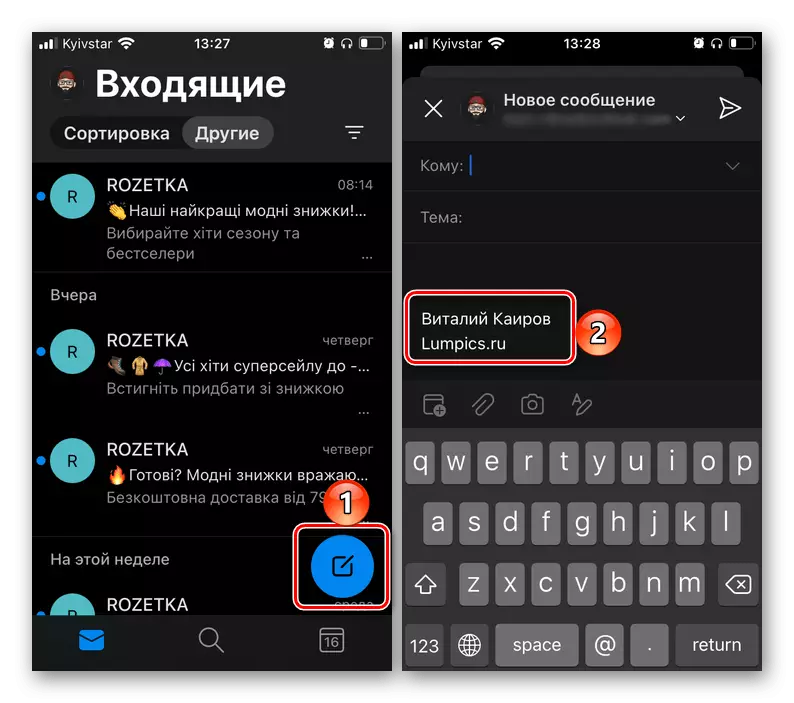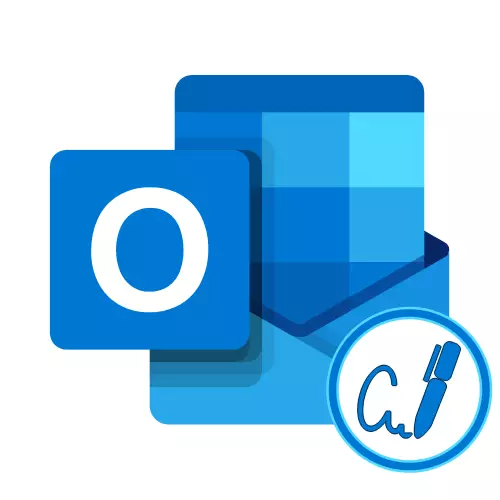
Tandatangan dalam Program Microsoft Outlook
Buat tandatangan baru untuk mesej yang dihantar melalui e-mel melalui program Microsoft Autluk untuk PC, satu daripada dua kaedah: sepenuhnya secara bebas atau oleh templat. Entri yang sama itu sendiri boleh mempunyai bentuk teks biasa dan membentangkan kad perniagaan.Pilihan 1: Tandatangan Normal
Untuk menambah dan mengkonfigurasi tandatangan yang akan digunakan secara lalai dalam semua mesej yang dihantar dalam Microsoft Outlook, anda perlu menghubungi tetapan program.
- Berada di tetingkap pelanggan mel utama, hubungi "Fail" menu.
- Pergi ke "parameter".
- Di panel sisi tetingkap pembukaan, pilih pos "Mail".
- Klik pada butang "Tandatangan ...".
- Dalam tetingkap "tandatangan dan kosong" yang muncul, klik "Buat".
- Teoumen nama untuk tandatangan baru dan klik OK.
- Di bahagian bawah tingkap, buat tandatangan dengan menyatakan data yang diperlukan. Secara pilihan, menukar fon, saiz, warna, jenis lukisan dan penjajarannya.
- Sebagai tambahan kepada maklumat teks, anda boleh menambah imej, contohnya foto anda sendiri. Untuk melakukan ini, gunakan butang yang ditunjukkan pada tangkapan skrin di bawah butang.
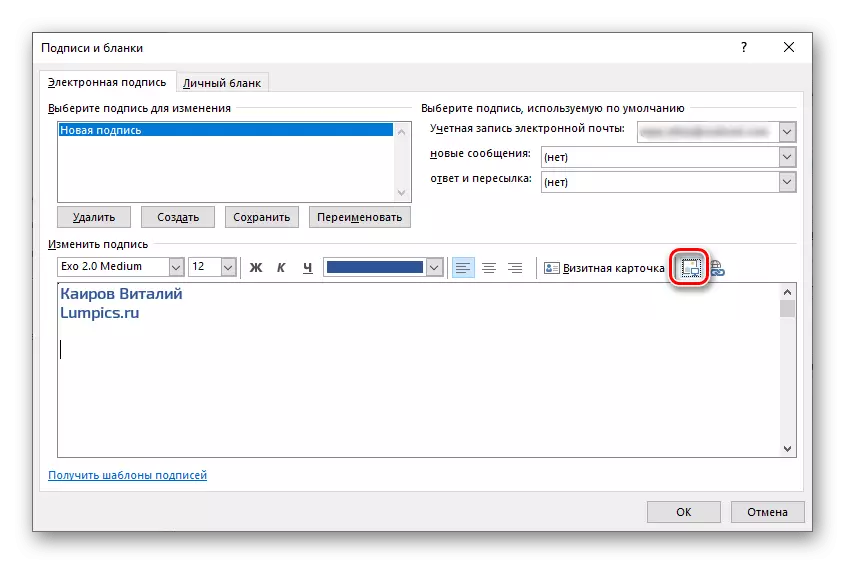
Dalam sistem "Explorer" sistem, yang akan dibuka, pergi ke folder dengan gambar, pilih dan klik "Tampal".
- Juga, anda boleh menambah pautan untuk mendaftar - ini berguna untuk kes apabila anda mempunyai laman web anda, blog atau halaman awam di rangkaian sosial.
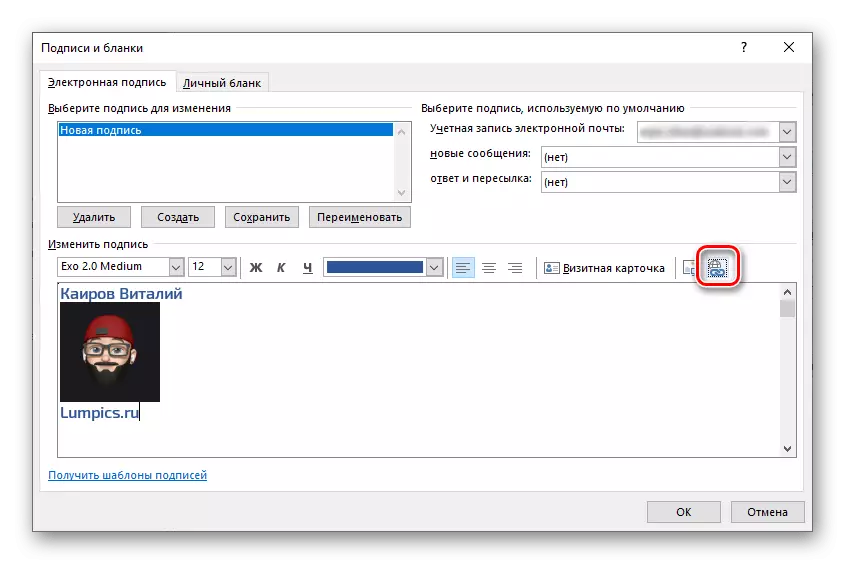
Nota: Pautan juga boleh menyebabkan fail, folder pada cakera atau e-mel. Pilihan ini sangat terhad, tetapi ia mungkin mendapati aplikasinya dalam rangkaian korporat tempatan. Kami diberitahu tentang semua keupayaan ciri ini dalam arahan yang berasingan - ia ditulis mengenai contoh perkataan, tetapi juga untuk pandangan, kerana ia digunakan untuk melaksanakan alat yang sama.
Baca lebih lanjut: Bekerja dengan pautan ke Microsoft Word
Klik pada tangkapan skrin yang dinyatakan di atas butang, kemudian nyatakan pautan dalam talian "Alamat". Klik "OK" untuk mengesahkan.
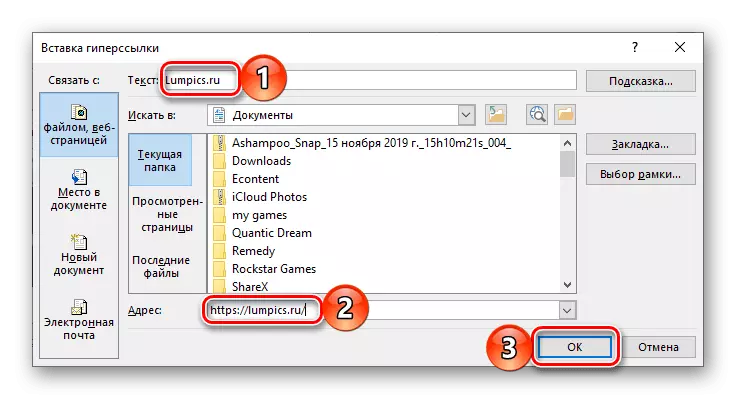
Nasihat: Pautan itu boleh "menyembunyikan" ke dalam teks - untuk ini, atau sebelum menambahkannya untuk menyerlahkan kemasukan yang sudah ada dalam tandatangan, atau secara berasingan memasukkannya dalam medan "Teks", yang terletak di bahagian atas tetingkap.
- Selepas melengkapkan dengan penciptaan dan persediaan tandatangan, gunakan butang "Simpan", tutup tetingkap "tandatangan dan kosong" dan "parameter" pelanggan mel.
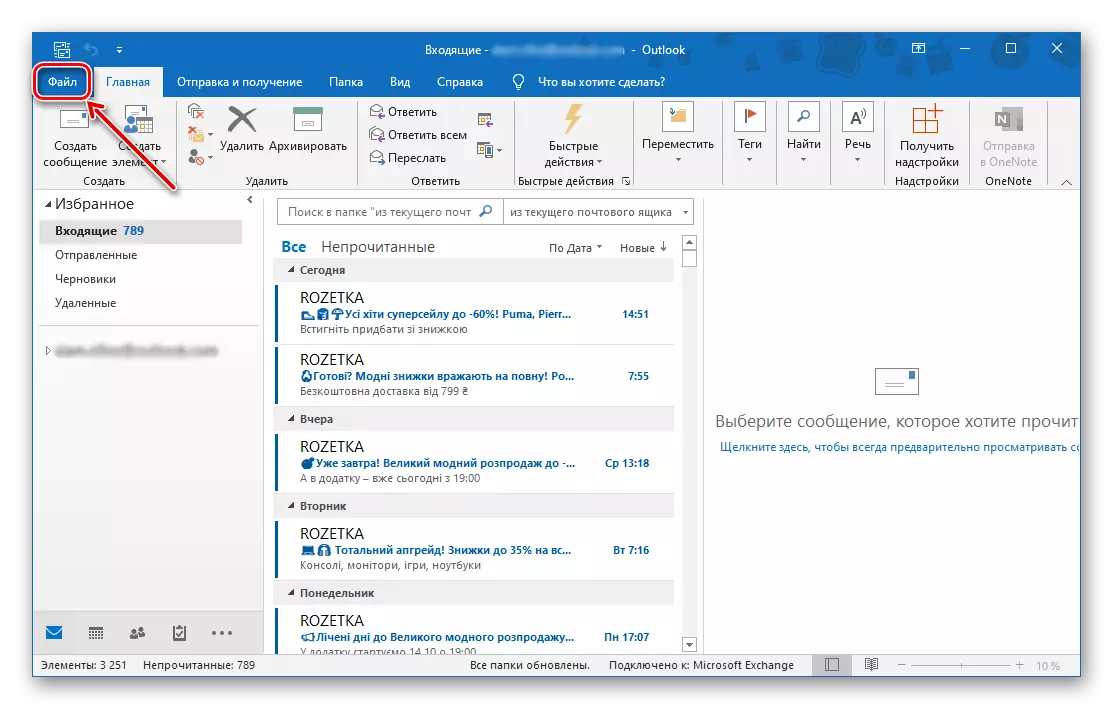
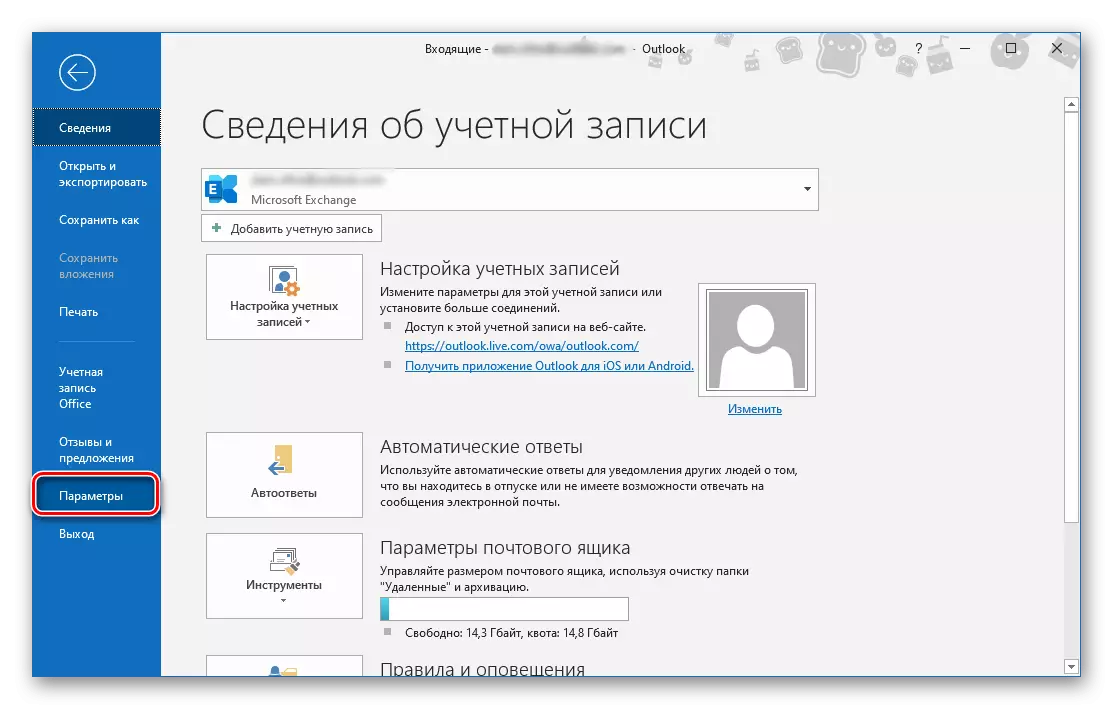
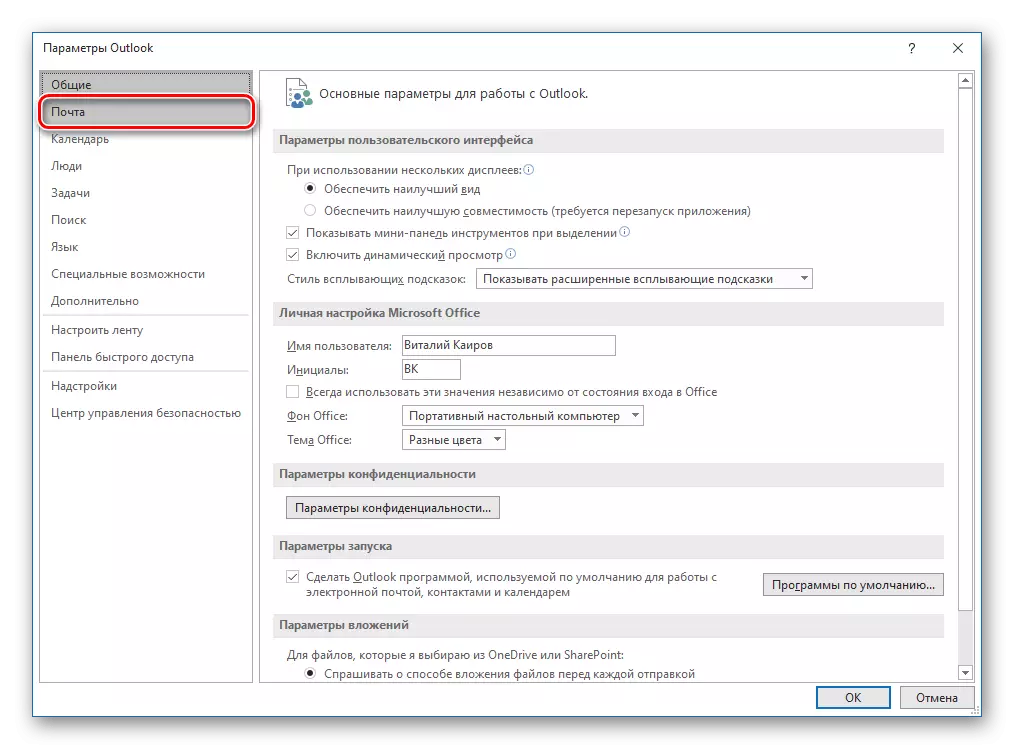
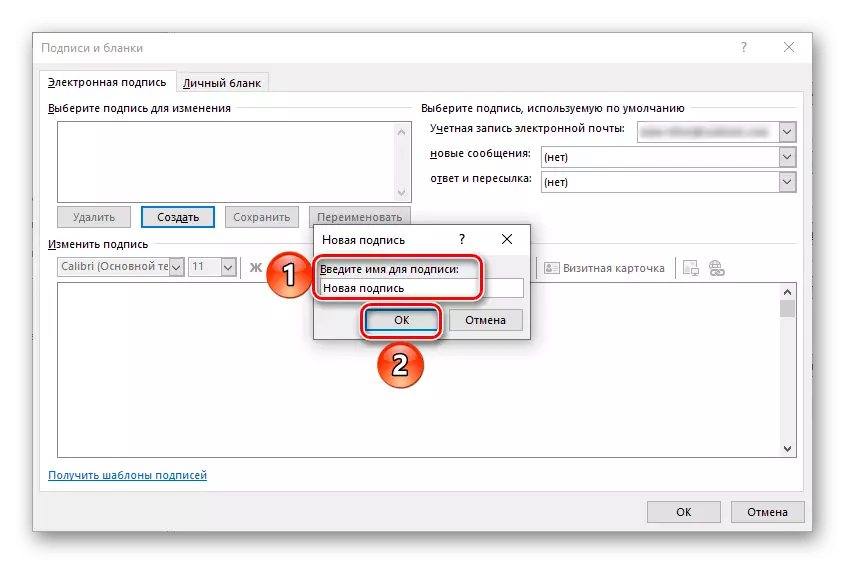
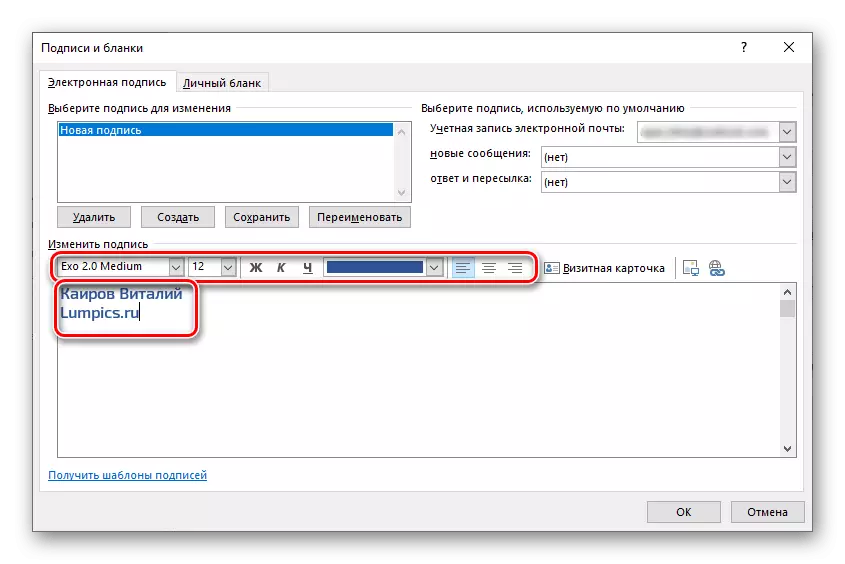
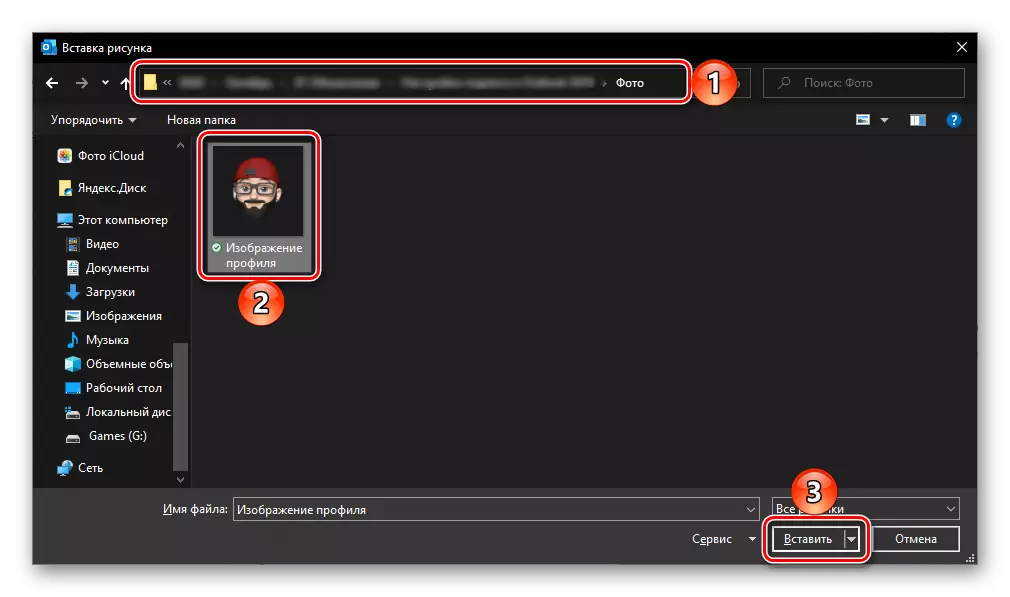

Begitu juga, anda boleh membuat beberapa lagi tandatangan jika ada keperluan. Seterusnya, kami akan memberitahu tentang pilihan lain dan bagaimana untuk menukar antara mereka apabila anda mengarahkan menghantar surat.
Pilihan 2: Isu Tandatangan
Sebagai tambahan kepada tandatangan teks biasa, dibincangkan di atas, anda boleh menambah kad perniagaan seperti dalam Microsoft Outlook. Untuk melakukan ini, butang yang sepadan disediakan dalam tetingkap "Tandatangan dan Blanks".
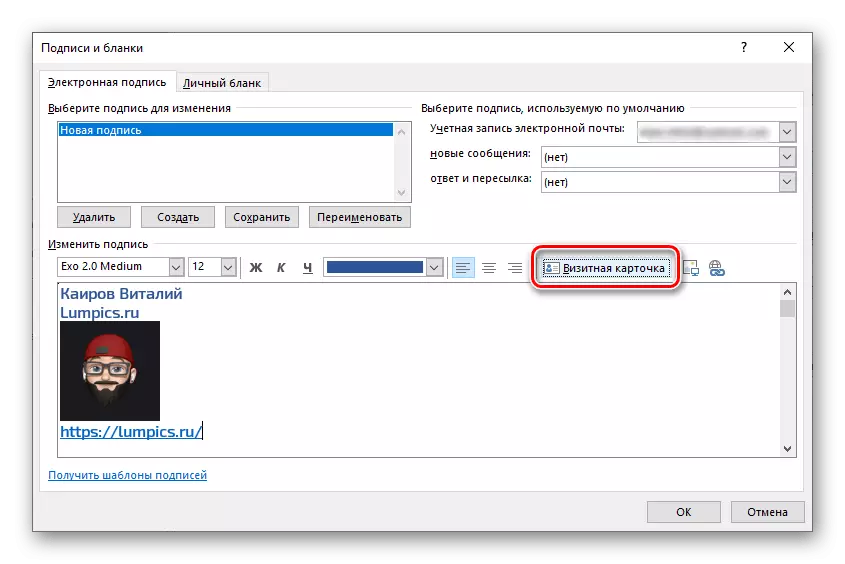
Menekannya membuka tetingkap dengan kad perniagaan template, set yang boleh diisi semula dengan sendiri dan kemudian menggunakannya dalam mesej.
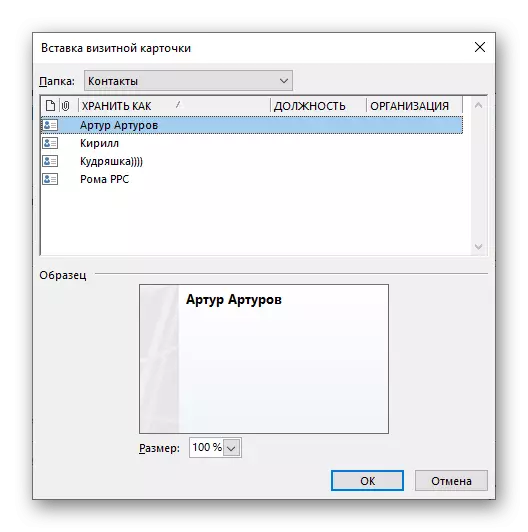
Seterusnya, pertimbangkan bagaimana untuk membuat kad sedemikian sendiri dan menggunakannya sebagai tandatangan, serta tentang bekerja dengan pilihan templat yang terdapat di laman web rasmi Microsoft. Mari kita mulakan dengan yang terakhir.
Kaedah 1: Kad Perniagaan Template
Dalam tetingkap Tandatangan Pelanggan Tambah Mail dari Microsoft, adalah mungkin untuk memuat turun kad perniagaan templat yang boleh diedit untuk diri sendiri.
PENTING! Untuk melaksanakan arahan yang digariskan di bawah, Microsoft Word mesti dipasang di komputer.
- Lakukan langkah-langkah dari langkah No. 1-4 dari bahagian sebelumnya artikel.
- Dalam tetingkap "tandatangan dan kosong", gunakan pautan "Dapatkan Templat Tandatangan".
- Tindakan ini akan memulakan penyemak imbas Internet Explorer, di mana halaman dengan koleksi tandatangan e-mel yang terdapat di laman web rasmi Microsoft akan dibuka. Ikut langkah-langkah ini:
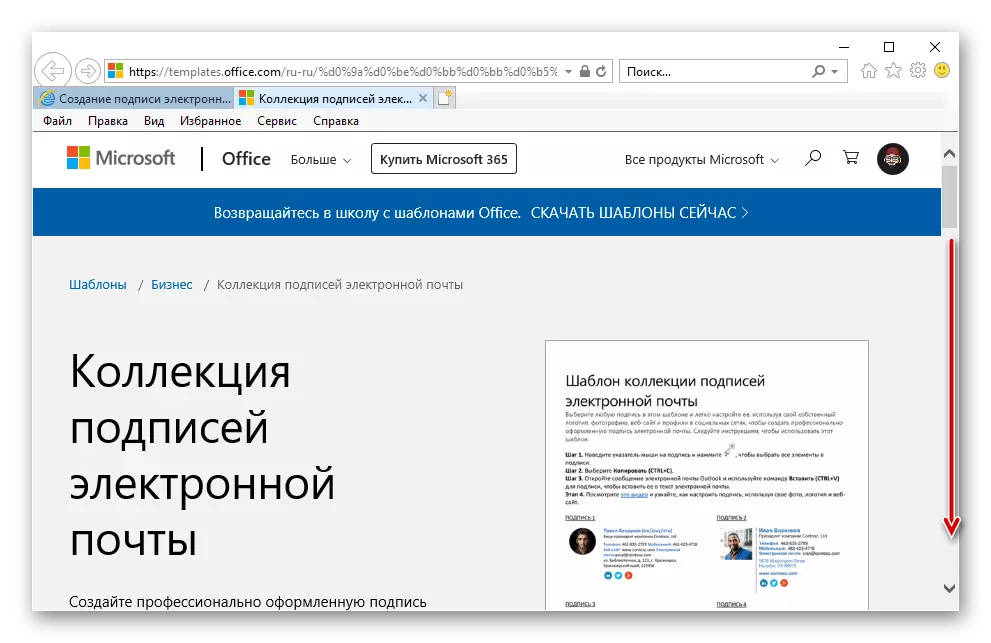
Tatal ke bawah dan klik pada butang "Muat Turun".
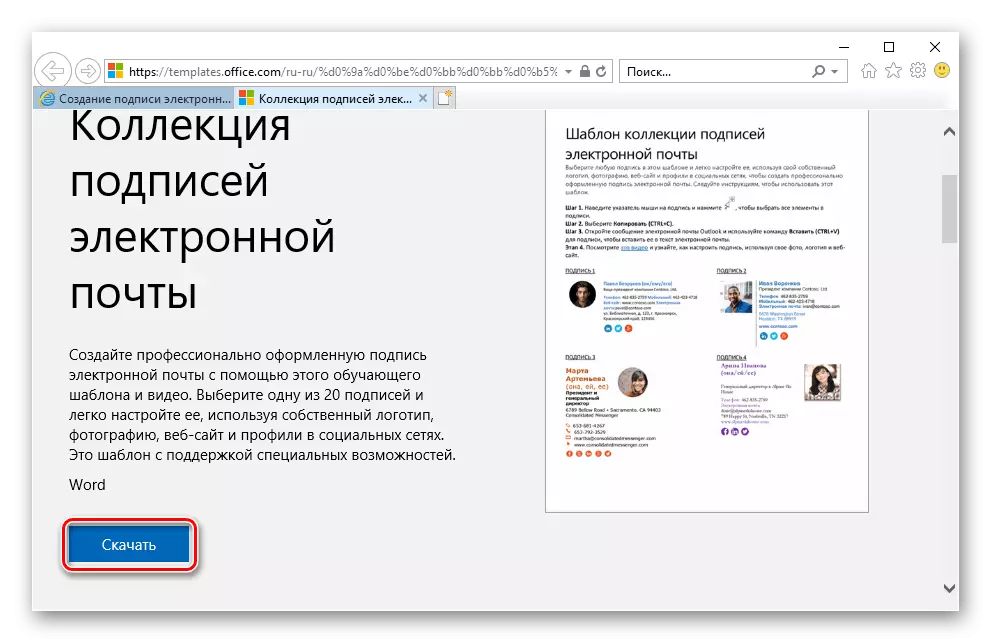
Sahkan keinginan anda untuk "Simpan" fail dengan templat.
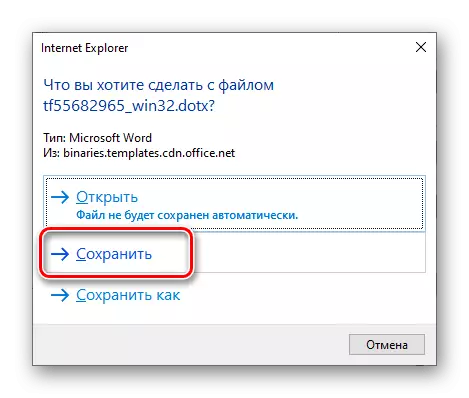
Setelah selesai muat turun, ia mungkin akan "terbuka".
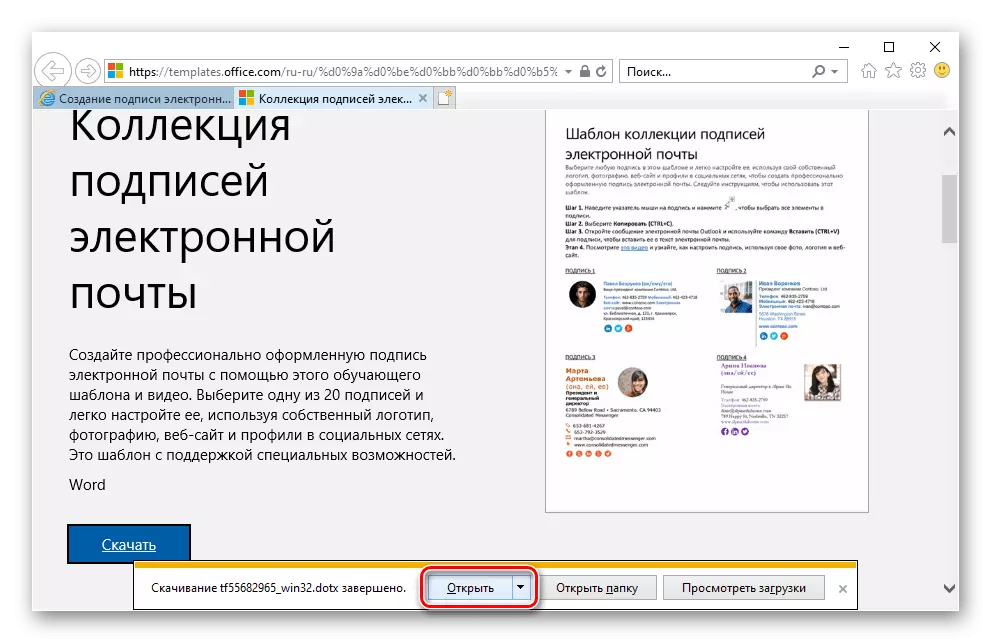
Benarkan permohonan untuk melakukan ini dalam tetingkap yang muncul dengan soalan itu.
- Selepas melakukan tindakan yang dinyatakan di atas dalam Microsoft Word, dokumen akan dibuka yang mengandungi tandatangan tandatangan, yang sebahagian besarnya adalah jenis kad perniagaan yang berlainan. Mengenai cara mengubah dan / atau membuat berdasarkan susun atur selesai anda sendiri, kami akan memberitahu di bahagian seterusnya artikel itu. Seterusnya, sebagai contoh, kami akan menunjukkan bagaimana unsur-unsur tersebut digunakan sebagai tandatangan.
- Pilih kad perniagaan dan salin dengan menggunakan menu konteks, kekunci panas "Ctrl + C" atau butang "Salin" pada bar alat program.
- Di Outlook, pergi ke tetingkap "tandatangan dan kosong" dan ikuti langkah-langkah dari langkah 5-6 dari arahan sebelumnya, iaitu, membuat tandatangan baru dan memberikannya nama.
- Masukkan kad perniagaan yang disalin menggunakan kekunci "Ctrl + V" dan simpan templat.
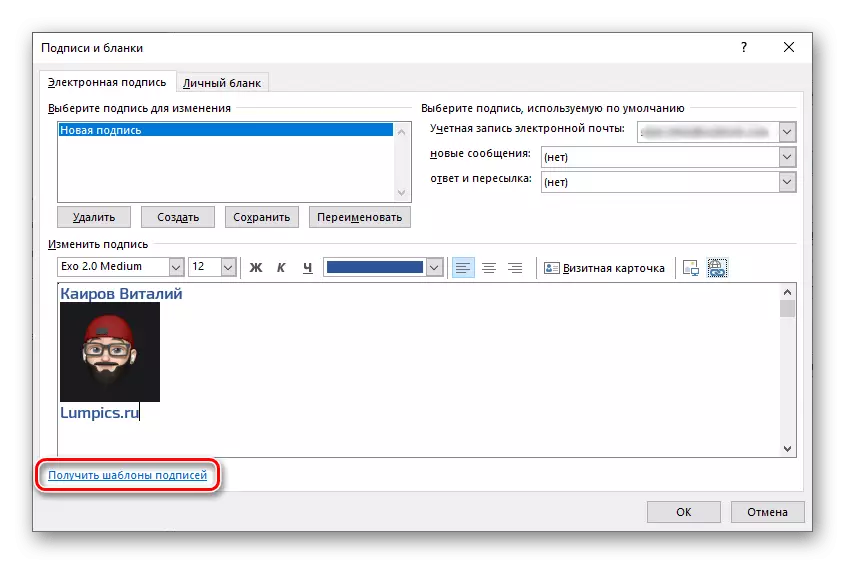
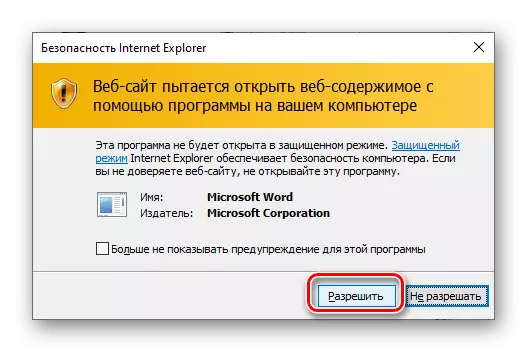
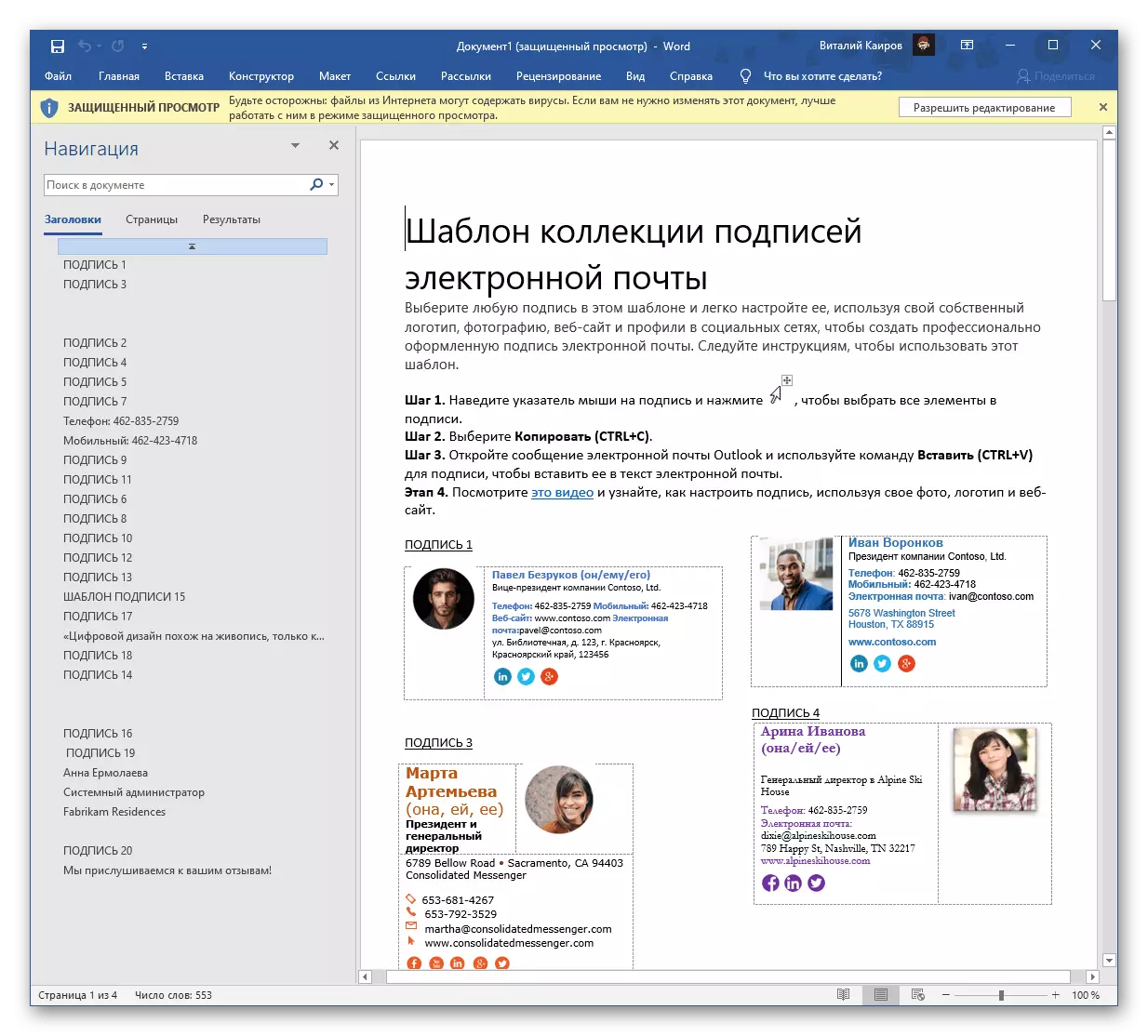
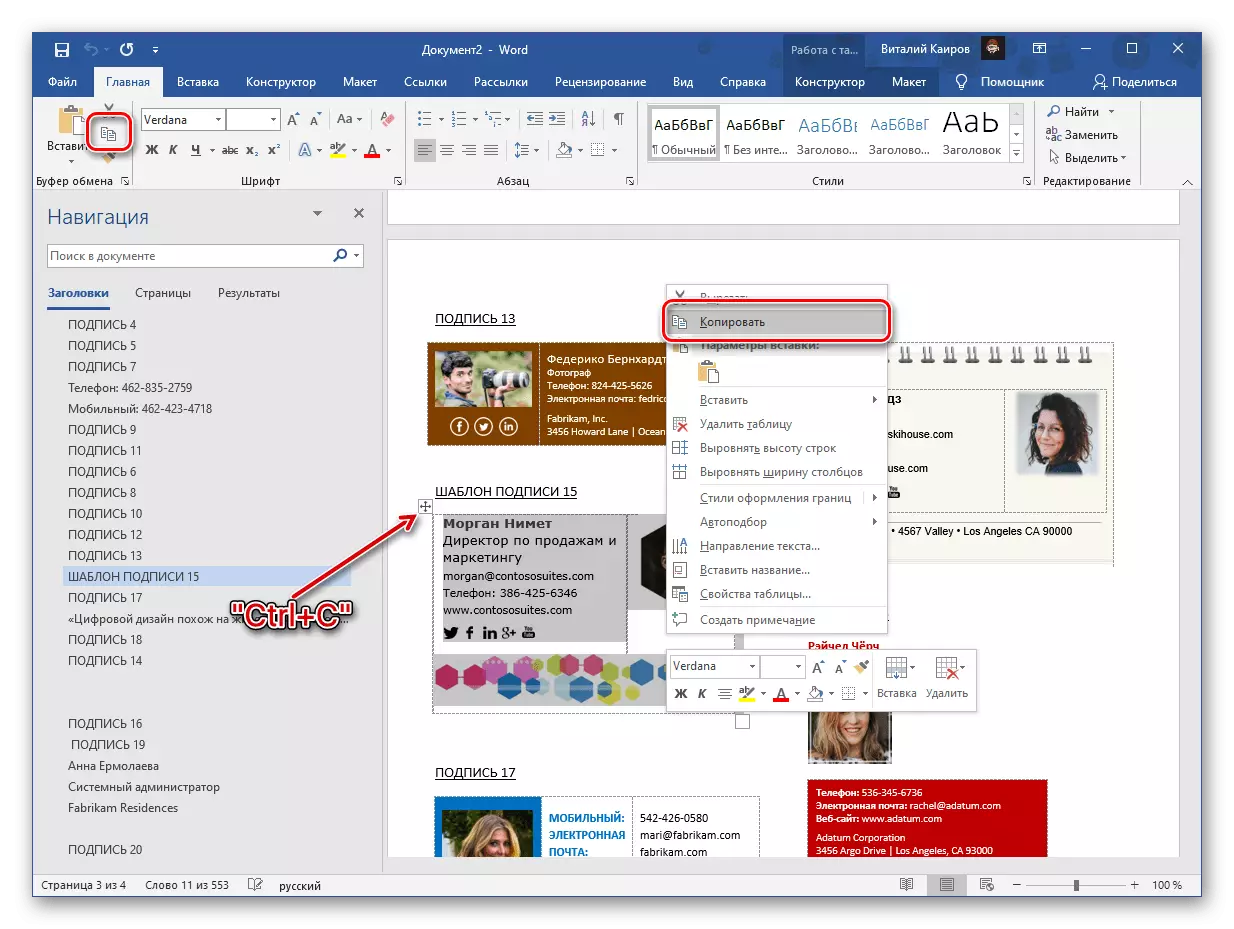
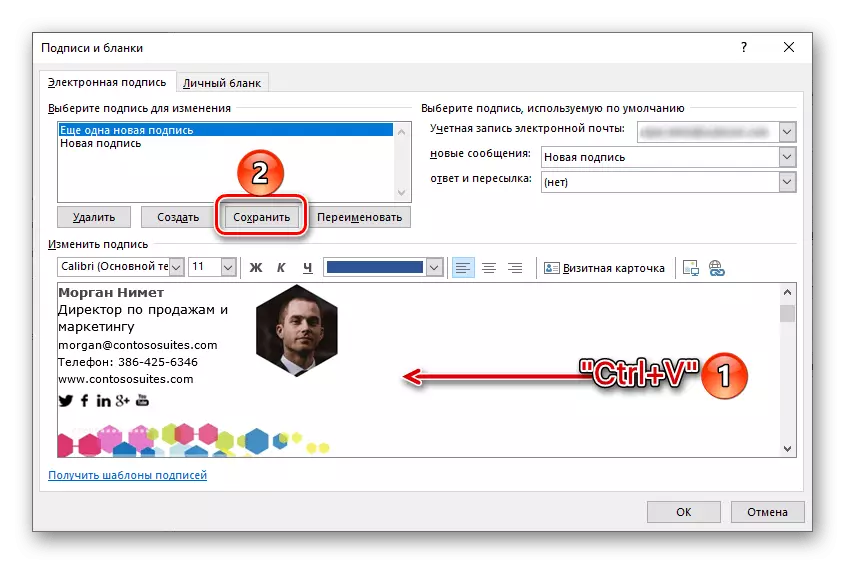
Sekarang tandatangan anda dalam klien mel dari Microsoft akan kelihatan lebih menarik dan bermaklumat.
Kaedah 2: Kad Perniagaan Sendiri
Kad perniagaan yang sesuai untuk digunakan sebagai tandatangan di Microsoft Outluk boleh dibuat secara bebas. Cara paling mudah untuk melakukan ini dengan perkataan.
Baca lebih lanjut: Bagaimana untuk membuat kad perniagaan anda dalam Microsoft Word
- Gunakan arahan di atas di bawah untuk membuat kad perniagaan anda sendiri.
- Salin dan pergi ke bahagian "Tandatangan dan Kosong" program Outlook. Buat yang baru, berikan nama dan masukkan di lapangan untuk memasukkan kad anda.
- Simpan dan tutup tetingkap dengan mengklik pada butang "OK".
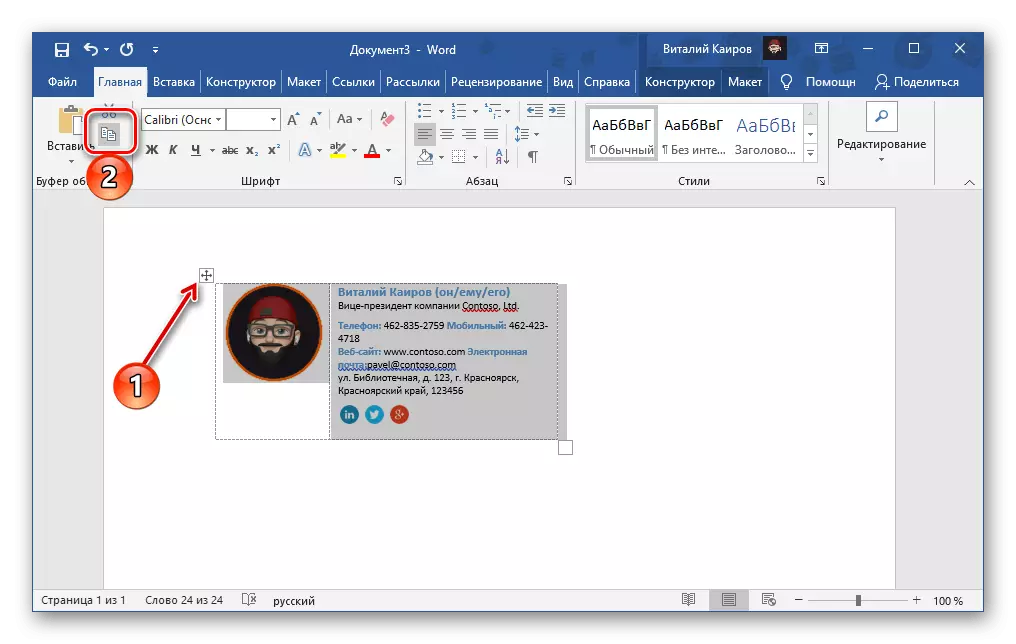
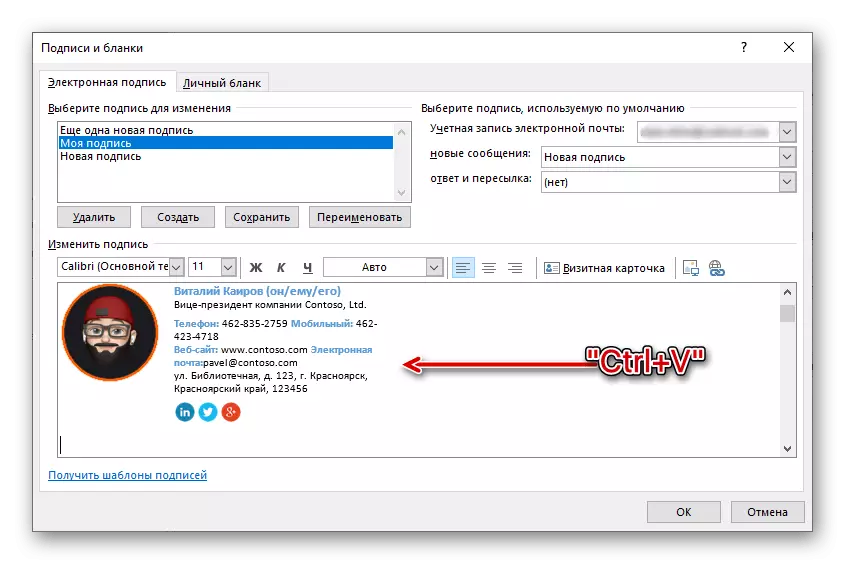
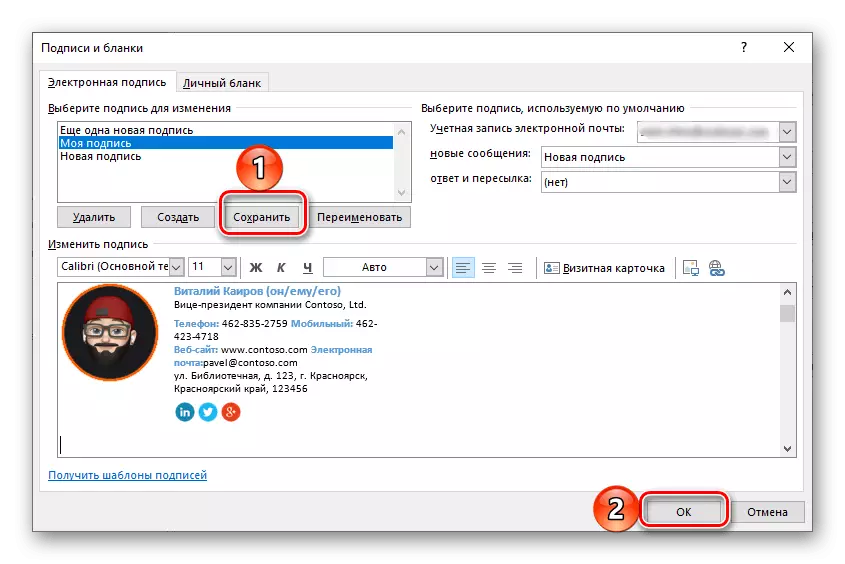
Buat kad perniagaan anda sendiri yang boleh digunakan sebagai tandatangan dalam e-mel, anda juga boleh dengan bantuan program yang lebih khusus - kami sebelum ini dianggap paling popular di dalam artikel yang berasingan.
Baca lebih lanjut: Program untuk membuat kad perniagaan
Tandatangan di Microsoft Outlook
Jika anda digunakan untuk bekerja dengan Perkhidmatan Pos Microsoft tidak dalam program yang direka khas, tetapi di laman web rasmi, untuk membuat tandatangan baru, lakukan yang berikut:
- Panggil tetapan perkhidmatan dan gunakan pautan terbuka ke "Tunjukkan semua pilihan Outlook" di bawah.
- Pastikan tab mel dipilih di panel utama, dan pada yang kedua, buka "membuat mesej dan jawapan kepada mereka" pada yang kedua.
- Masukkan teks tandatangan dan format mengikut budi bicara anda, mendefinisikan jenis fon, saiz, lukisan, warna, penjajaran dan beberapa parameter lain.
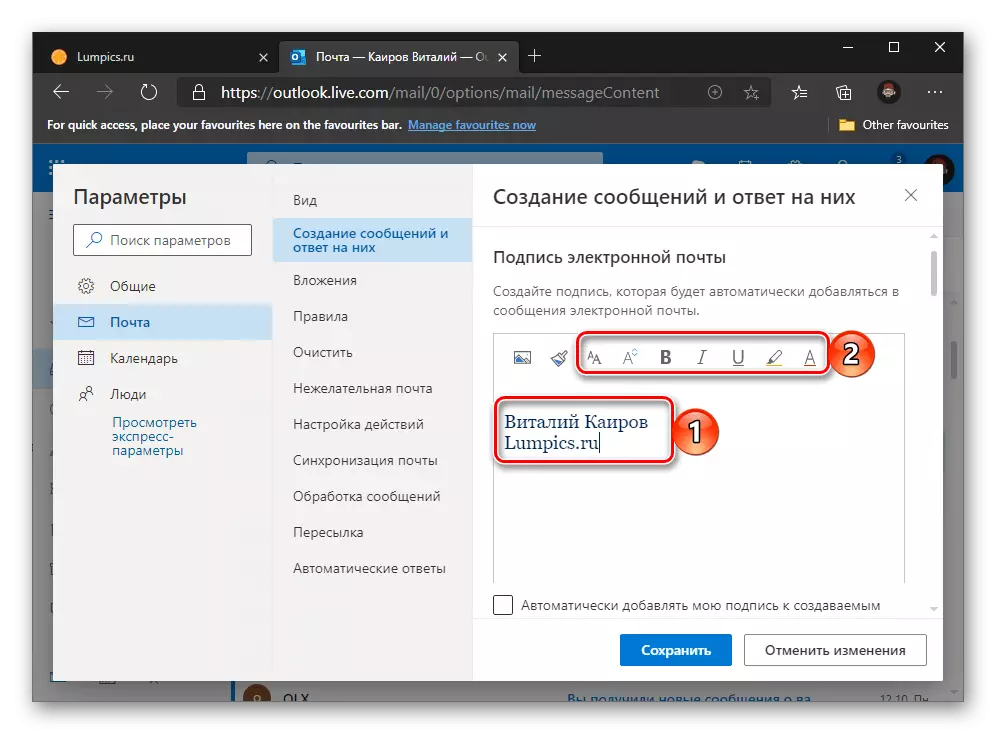
Secara pilihan, anda boleh menambah imej, pautan dan juga meja.
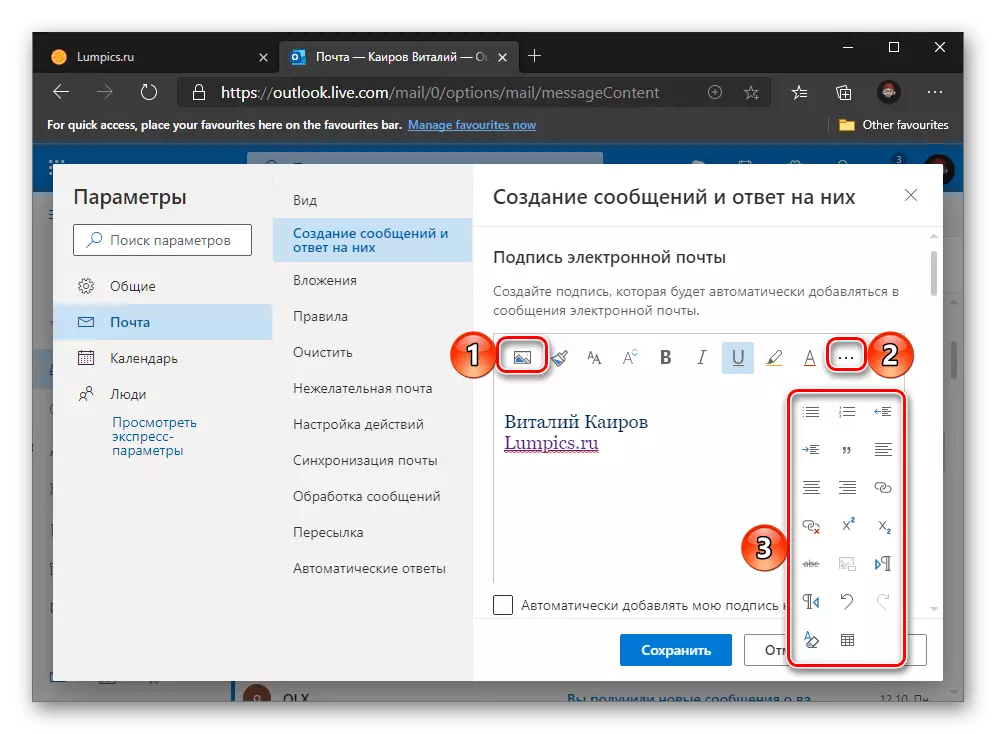
Nota: Sebagai tanda tangan dalam versi web perkhidmatan, anda juga boleh menggunakan kad perniagaan - template atau dibuat secara bebas, tetapi mereka yang mengandungi unsur-unsur grafik dipaparkan dengan tidak betul. Walau bagaimanapun, jika kad itu adalah imej tunggal, tidak akan ada masalah.
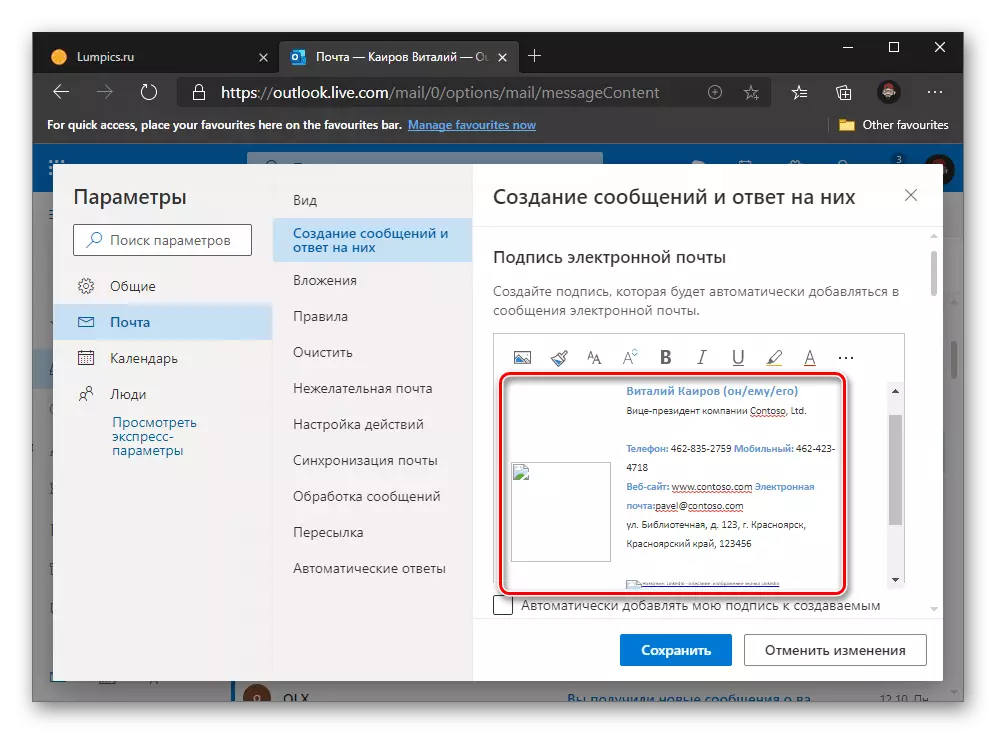
Setelah selesai dengan penciptaan tandatangan, klik butang "Simpan" yang terletak di kawasan bawah.
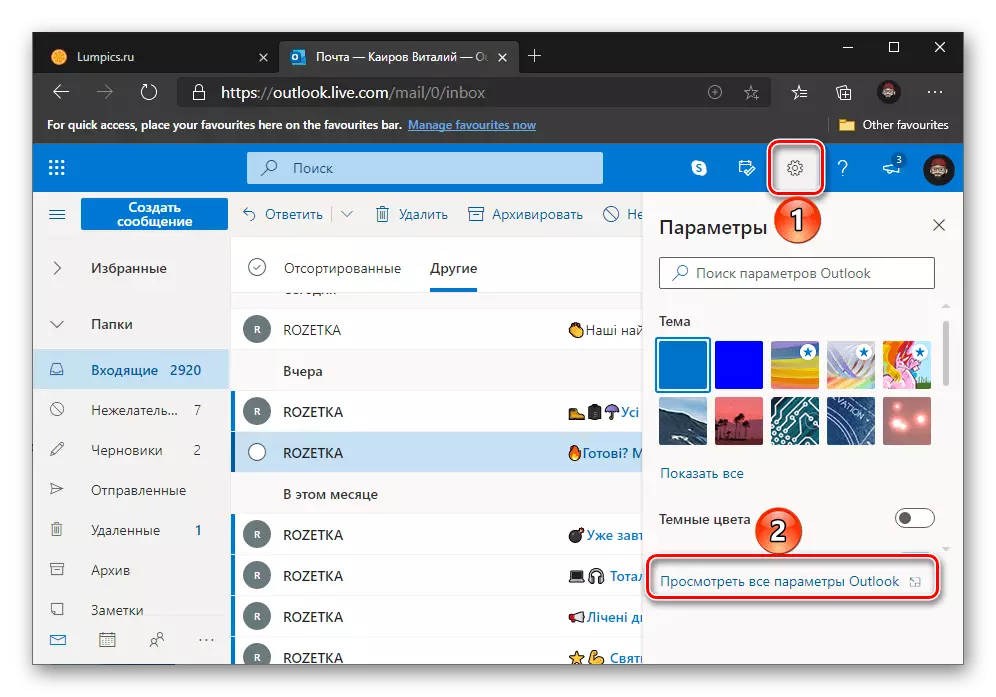
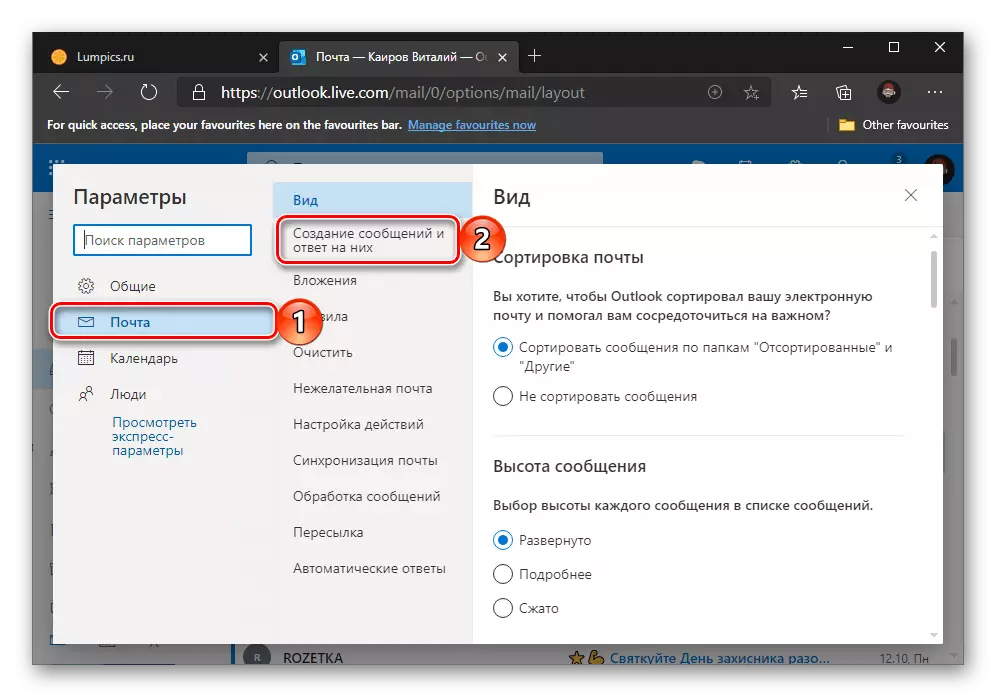
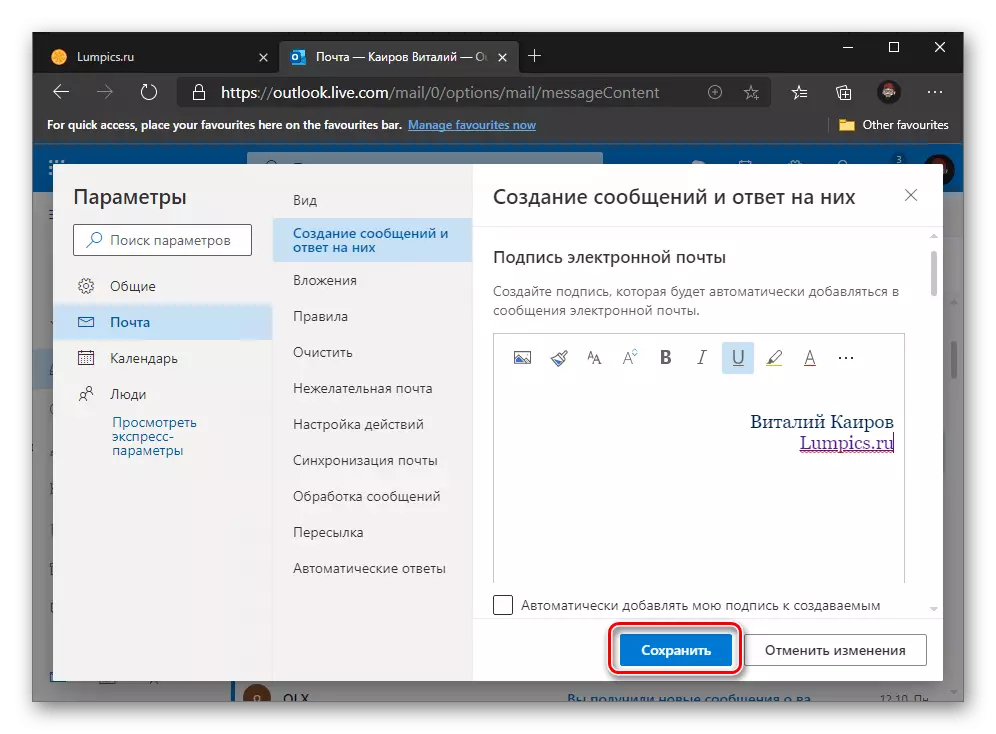
Seperti yang anda lihat, tambah tandatangan baru di laman web Perkhidmatan Pos Microsoft Outluk hanya dijalankan daripada dalam program PC. Walau bagaimanapun, keupayaan kurang daripada kurang, belum lagi kecacatan eksplisit - unsur-unsur grafik mungkin tidak dipaparkan, rekod yang dibuat pada komputer tidak tersedia di sini, dan tandatangan itu sendiri boleh menjadi satu sahaja.
Aplikasi Microsoft Outlook Mobile
Keupayaan untuk membuat tandatangan anda sendiri juga boleh didapati di aplikasi Outlook Mobile untuk peranti iPhone, iPad dan Android. Benar, dari segi pendaftaran, ia lebih terhad daripada dalam versi web.
- Panggil menu aplikasi dengan menyentuh imej profil anda di panel teratasnya.
- Buka "Tetapan", merakam di sepanjang kiri di bawah gear di bawah.
- Tatal ke bawah parameter tetingkap ke bawah
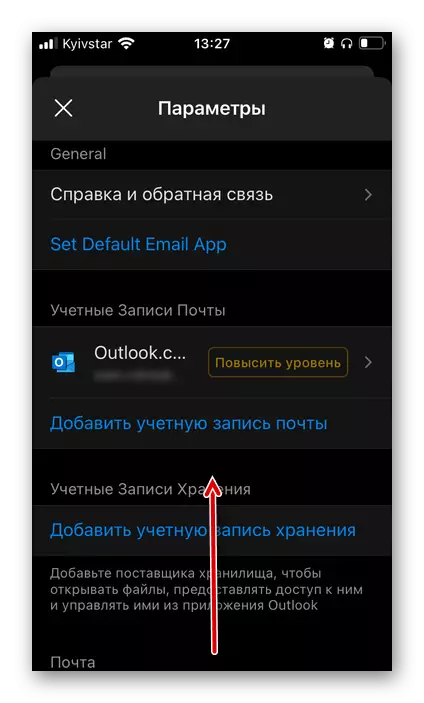
Dan pilih bahagian "Tandatangan".
- Sentuh medan untuk memasuki untuk memanggil papan kekunci maya. Keluarkan rekod templat "Muat Turun untuk iOS / Android"
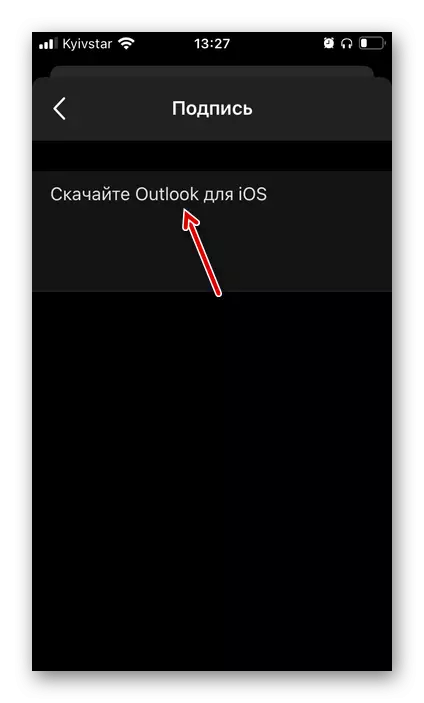
Dan masukkan teks tandatangan anda sendiri.
- Anda tidak perlu menyimpan apa-apa - dalam berjaya membuat perubahan yang anda boleh pastikan jika anda mengembalikan langkah belakang.
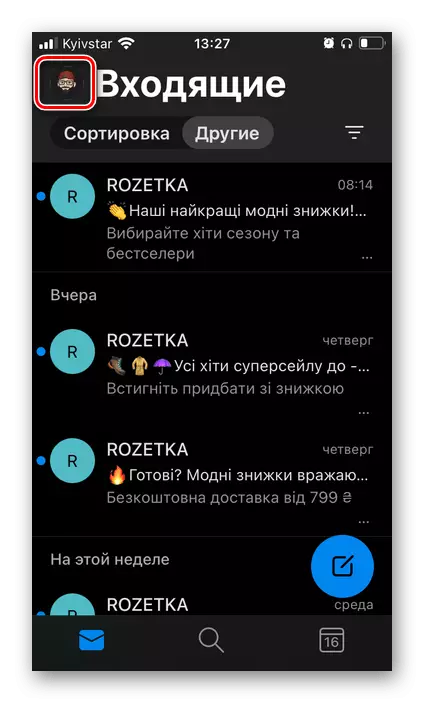
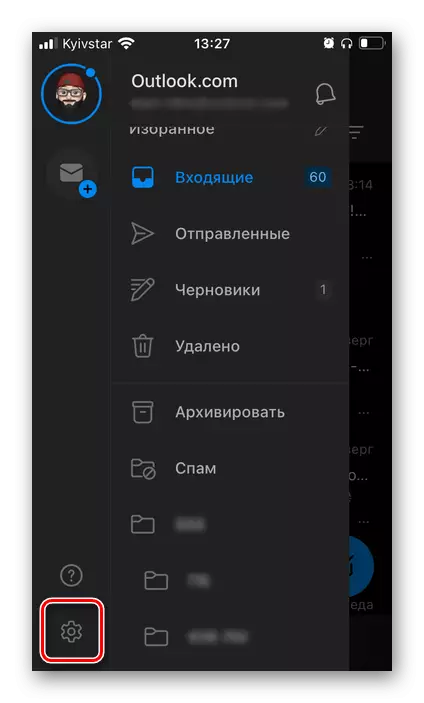
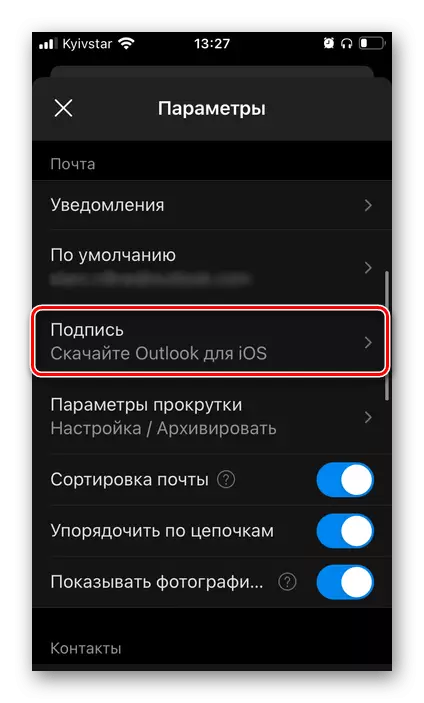
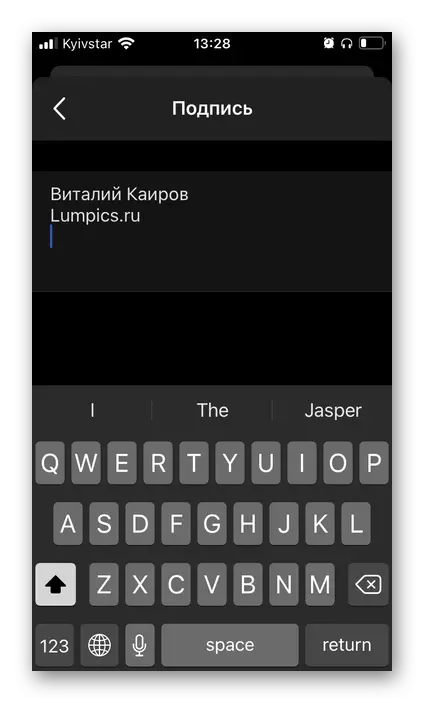
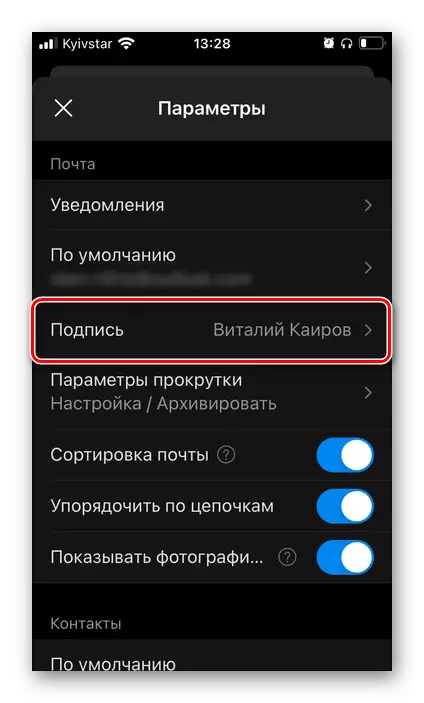
Memilih dan menambah tandatangan
Pertimbangkan bagaimana kemasukan tanda tangan telah dicipta dijalankan dalam surat itu dalam semua versi perkhidmatan pos Microsoft: program PC, di laman web dan dalam aplikasi mudah alih.Pilihan 1: program Microsoft Outlook
Jika anda ingin bahawa atau tandatangan yang ditambah secara automatik kepada semua mesej yang baru dihantar dan jawapan, lakukan perkara berikut:
- Pergi ke "Tandatangan dan kosong" tingkap, menghubungi ini kepada "parameter" program.
- Di "Mesej Baru" senarai juntai bawah, memberi tumpuan kepada nama, pilih tandatangan yang anda mahu menggunakan lalai.
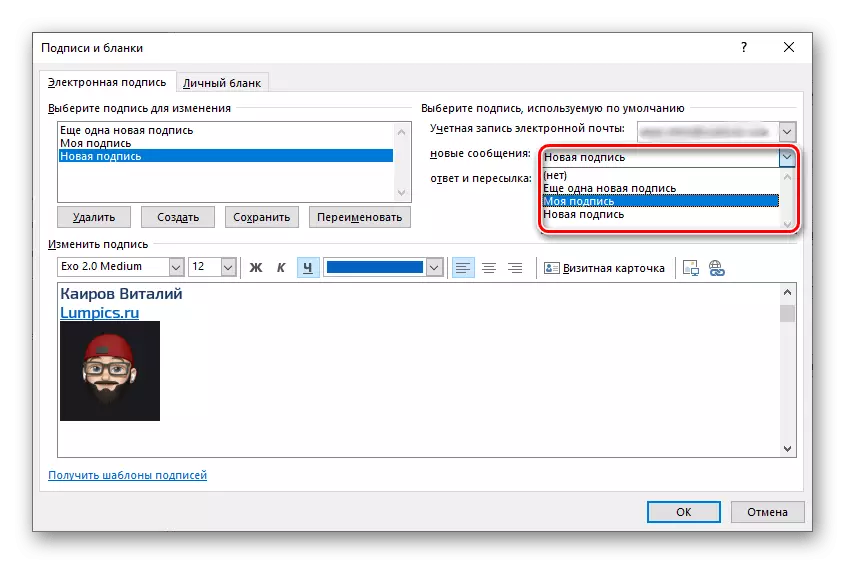
Sama, jika ada apa-apa keperluan, membuat "jawapan dan penghantaran" dengan item seterusnya.
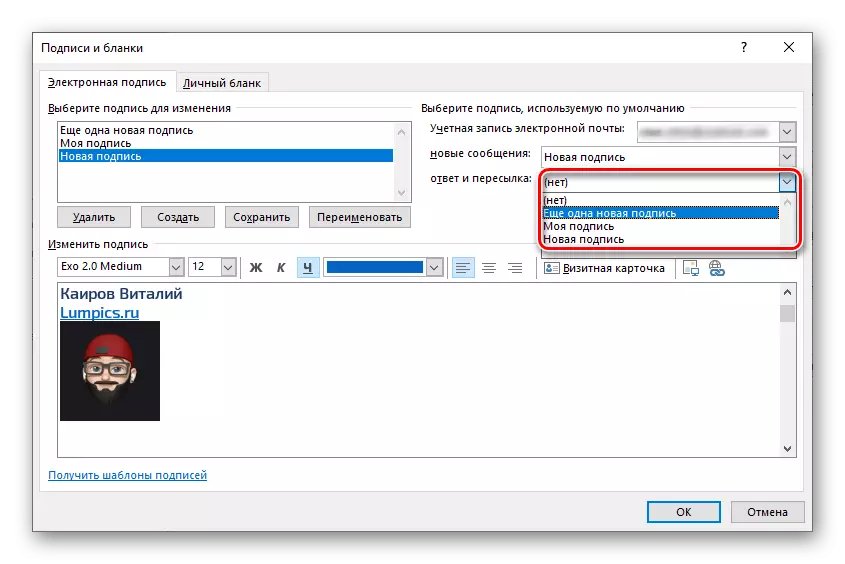
Nota: Jika anda menggunakan lebih daripada satu akaun dalam Outluk, anda boleh menentukan yang lebih tinggi sedikit, yang mana satu atau lain tanda tangan akan digunakan.
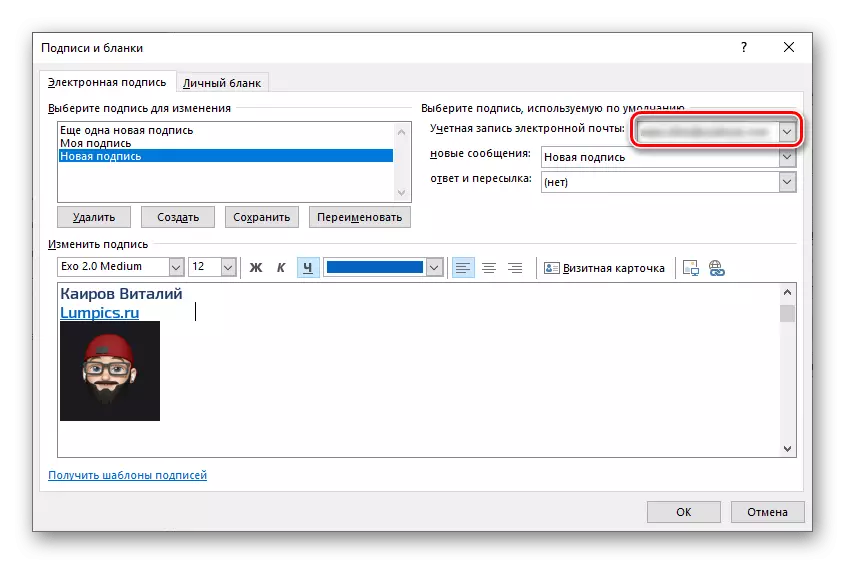
- Simpan perubahan yang dibuat dan berhampiran tingkap.
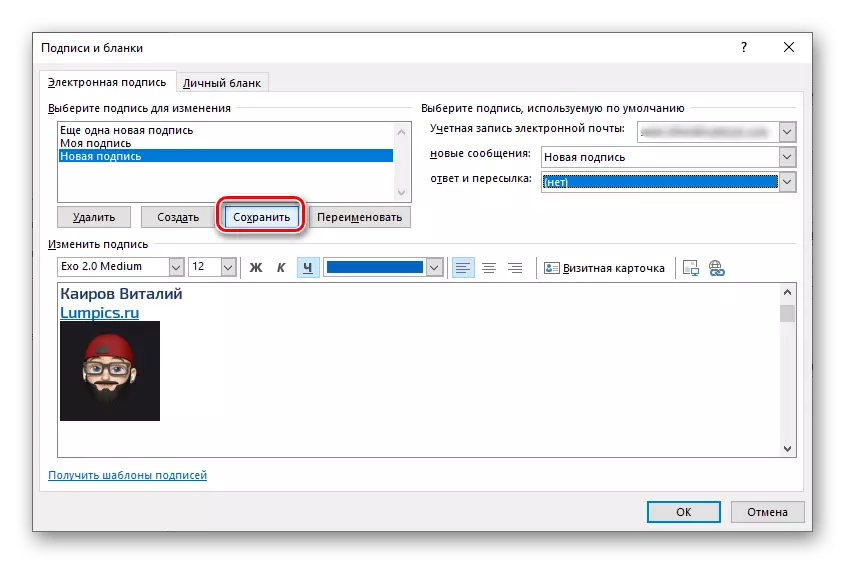
Jika anda bercadang untuk menambah tandatangan untuk surat diri sendiri dan mengikut budi bicara anda, anda mesti bertindak agak berbeza:
- Pertama sekali, pastikan bahawa dalam "Tandatangan dan kosong" tetingkap untuk "Mesej Baru" dan "Jawab" pilihan, nilai "(tiada)" dipilih.
- Simpan perubahan yang dibuat, tutup tetingkap Tetapan dan pergi kepada penciptaan surat baru.
- Klik pada butang "Signature" dan pilih pilihan yang sesuai dari template yang dibuat sebelum ini dengan memberi tumpuan kepada namanya.
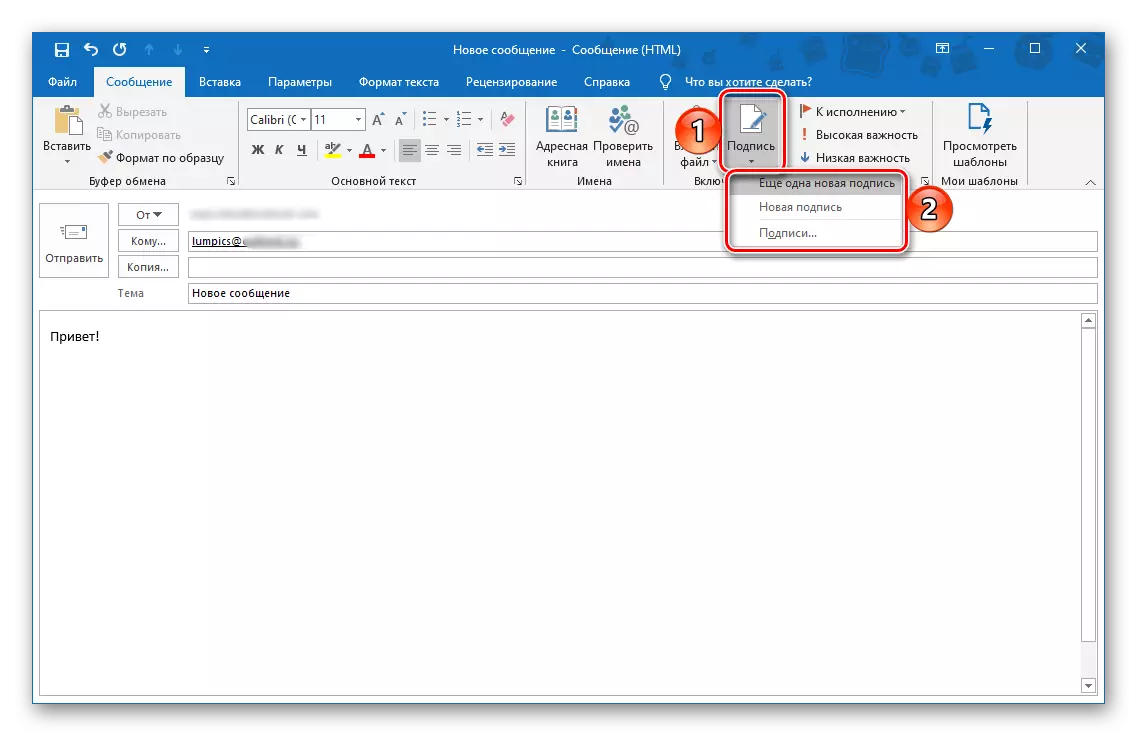
Nota: Ciri ini juga boleh didapati dalam kes-kes di mana tanda tangan template telah dipasang untuk mesej send - ia akan ditukar kepada pilihan anda.
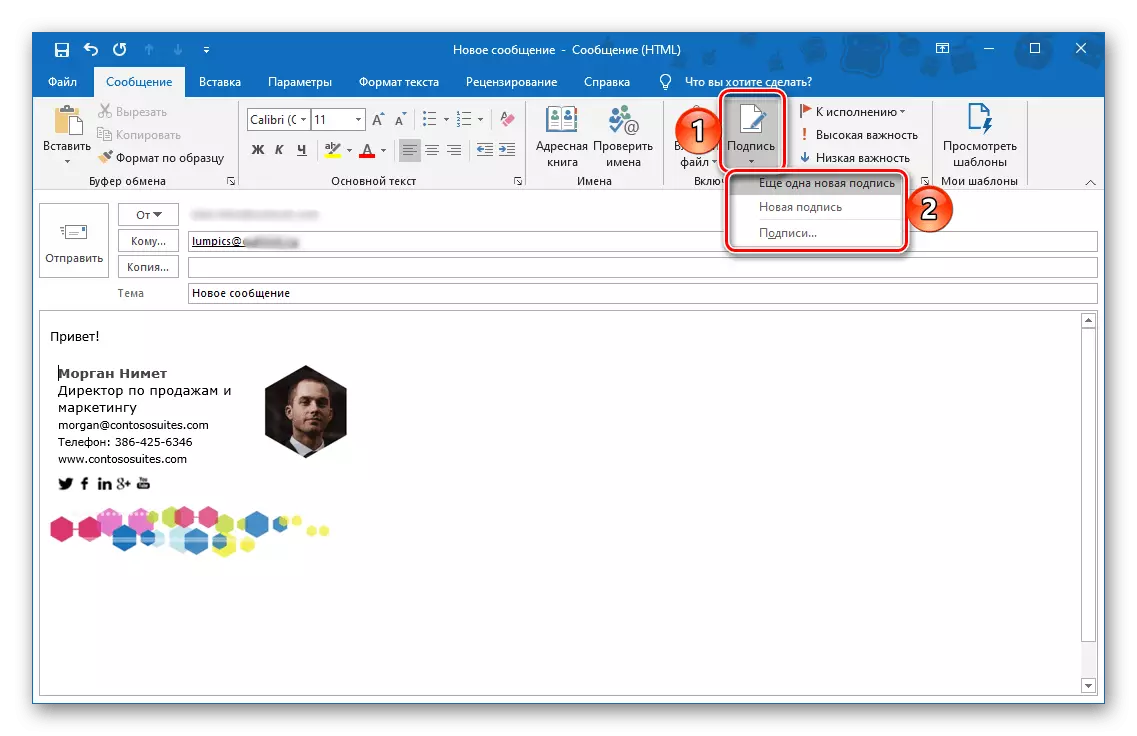
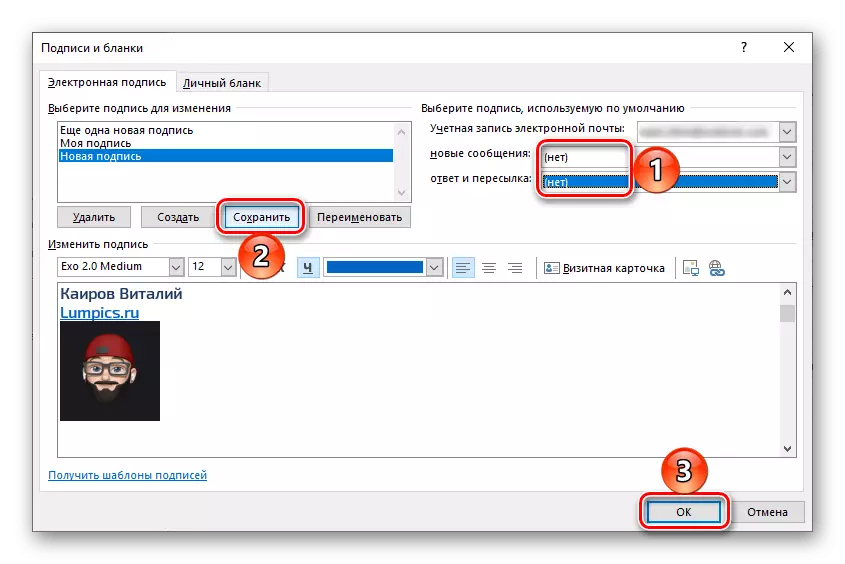
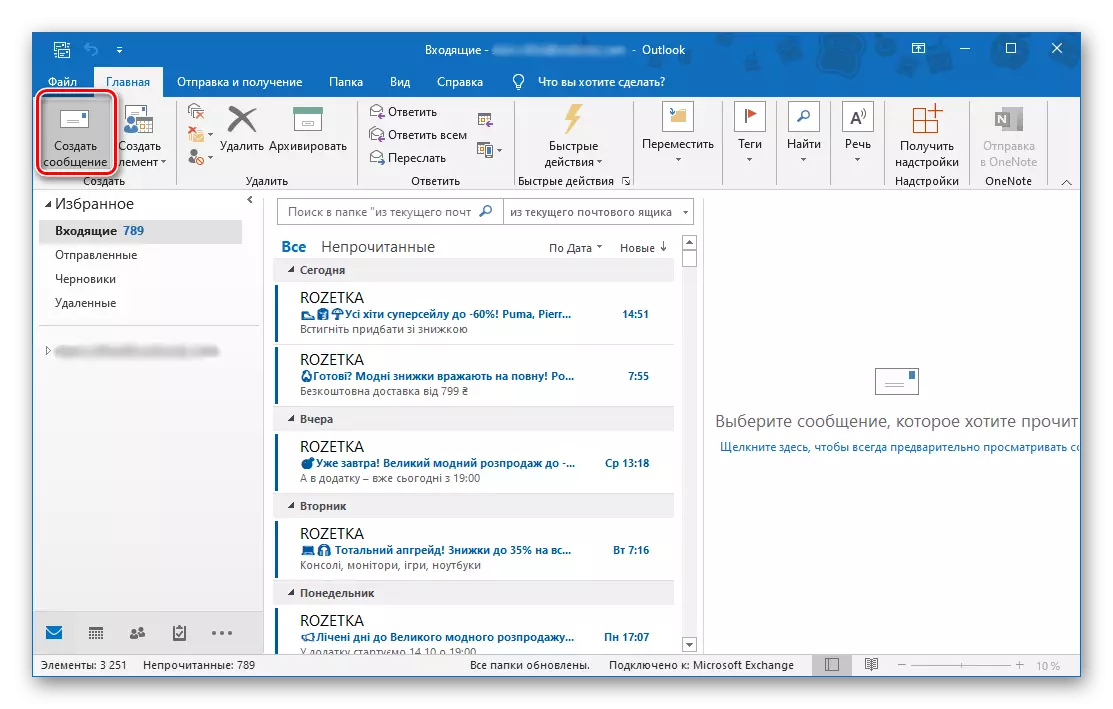
Oleh itu, ia adalah mungkin untuk cepat beralih antara pilihan ditandatangani berbeza dalam mel, jika apa-apa keperluan boleh didapati.
Pilihan 2: Microsoft Outlook laman
Apabila membuat tanda tangan di laman web perkhidmatan ini, anda boleh terus membuat ia supaya ia ditambah kepada mesej yang dihantar dihantar, menghantar surat dan jawapan kepada mereka - untuk ini, perkara-perkara yang sesuai untuk disebut dalam tetapan dan jimat ia.
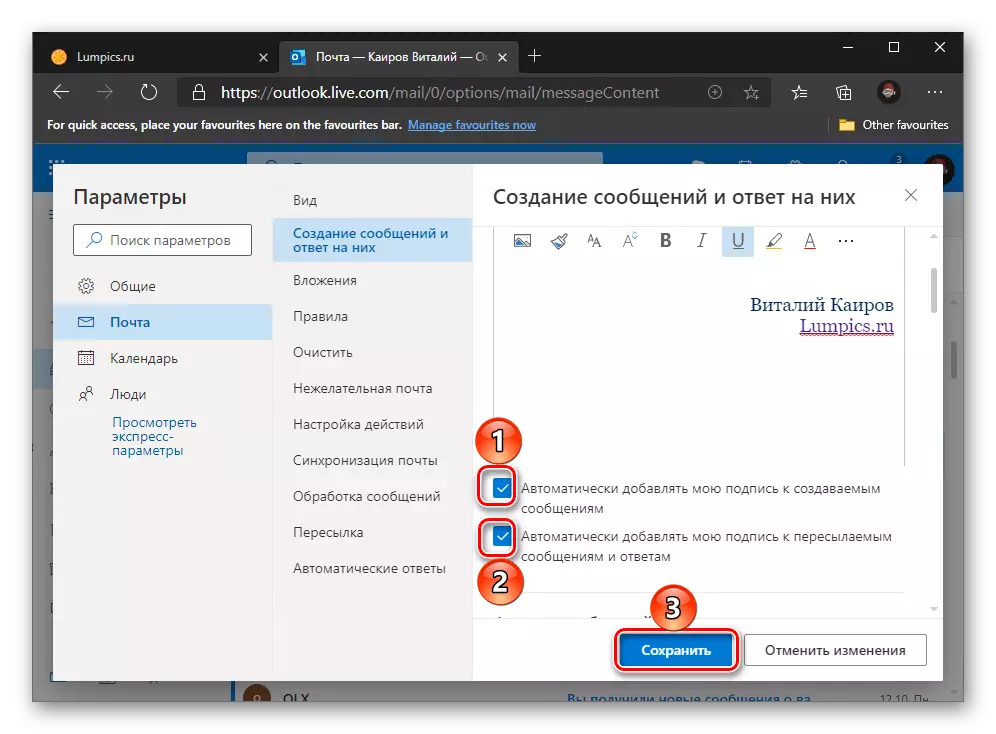
Jika anda belum melakukan ini atau mahu menambah tandatangan diri anda, hubungi menu (tiga mata) dalam bentuk membuat mesej baru dan pilih "Tandatangan Tandatangan".
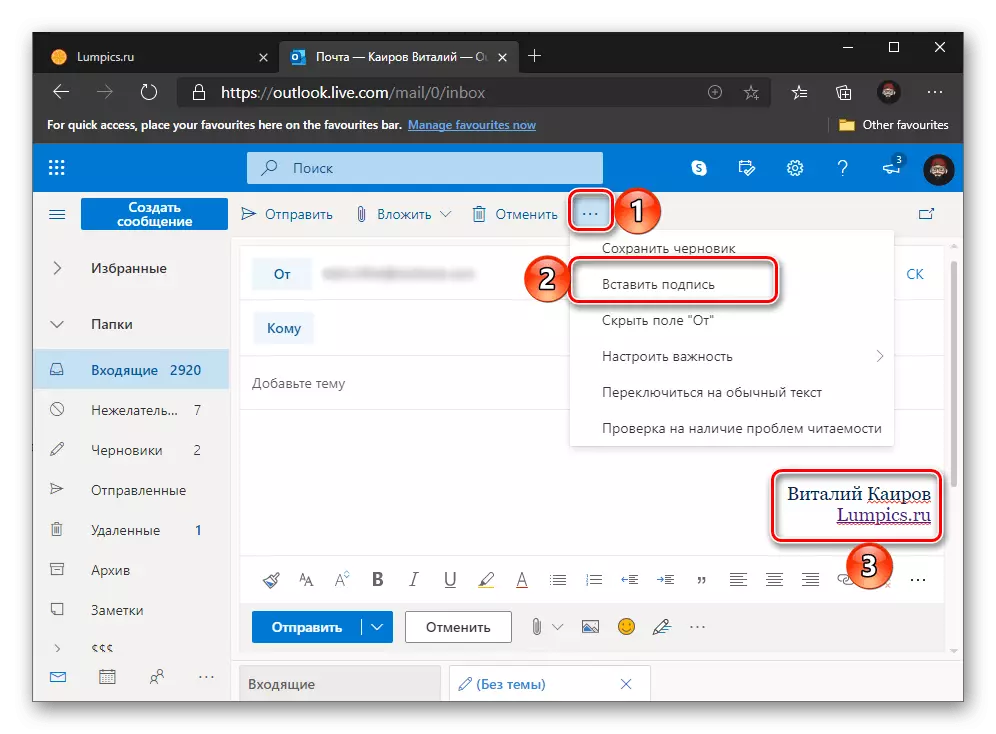
Pilihan 3: Aplikasi Microsoft Outlook Mobile
Dalam aplikasi mudah alih, outluk untuk iPhone dan tandatangan Android, yang anda tentukan dalam tetapan ditambah secara automatik ke semua huruf yang dibuat dengannya.